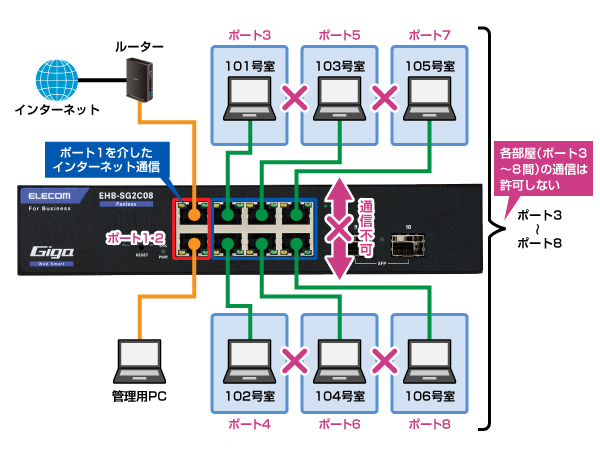設定事例集 | EHB-SG2C(-PL/-HPL)シリーズ
インターネットマンション設定(VLAN無し)
インターネットマンションで利用する
Giga対応 Webスマートスイッチ EHB-SG2C(-PL/-HPL)シリーズの設定事例をご紹介。
構成・条件・概要
設定の流れ
STEP1 - 保護ポートの設定
STEP1 - 保護ポートの設定
「保護ポート」機能は、「保護する」に設定されたポート同士の通信を遮断します。
「保護しない」ポート間の通信及び「保護する」ポートと「保護しない」ポート間の通信は可能とする機能です。
各部屋のポートを「保護する」ポートにして、各部屋間の通信を遮断します。
-
 本製品の設定画面にログインします。
本製品の設定画面にログインします。
工場出荷時は、ユーザー名、パスワード共に、admin となります。
※本製品への接続方法につきましては、「クイックセットアップガイド」ならびに、「ユーザーズマニュアル」を別途、参照ください。

-
 「セキュリティ」設定メニューの「保護ポート」をクリックします。
「セキュリティ」設定メニューの「保護ポート」をクリックします。
「保護ポート」画面が表示されます。
※左側の▼部分をクリックした場合は、メニューが展開されます。展開されたメニューから「保護ポート」をクリックしてください。
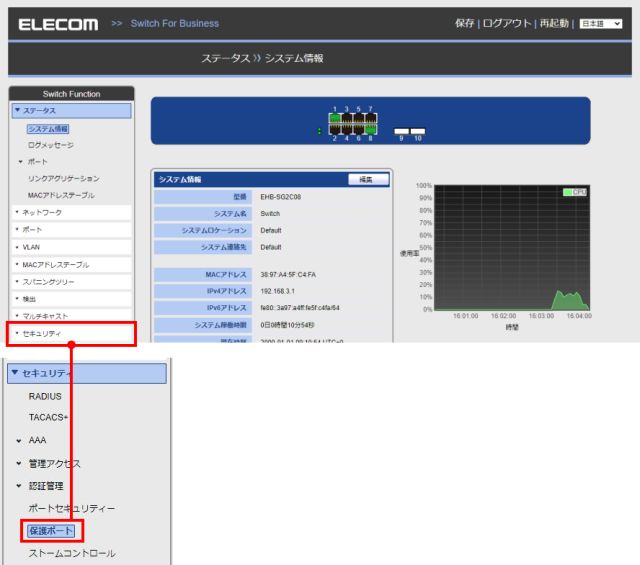
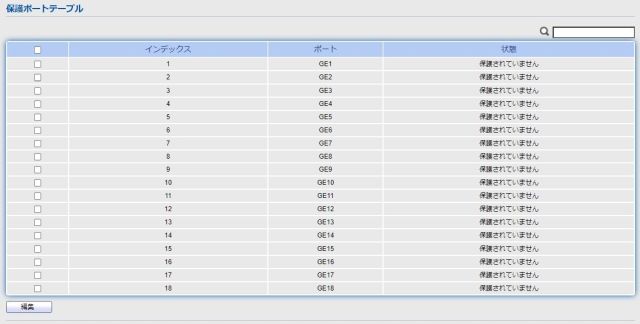
-
 本機に接続する部屋の「保護ポート」設定を変更します。
本機に接続する部屋の「保護ポート」設定を変更します。
今回、101号室~106号室までの計6部屋をそれぞれポート3 ~ポート8に接続します。
ポートGE3~GE8の左のチェックボックスにチェックを入れた後、[編集]ボタンをクリックします。
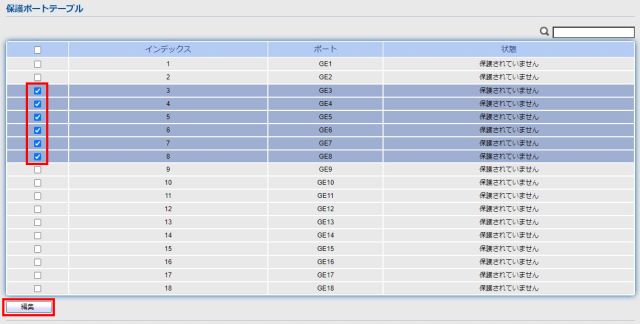
-
 「保護ポート」設定の変更。
「保護ポート」設定の変更。
「保護ポート」画面が表示されたら、「状態:保護されています」にチェックして[適用]ボタンをクリックします。
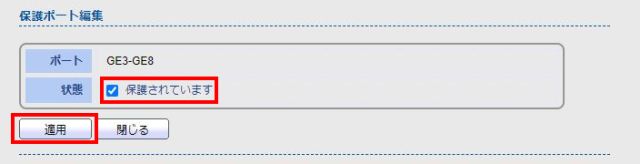
ポートGE3~GE8の保護ポートテーブルの状態が「保護されています」に変更されたことを確認します。
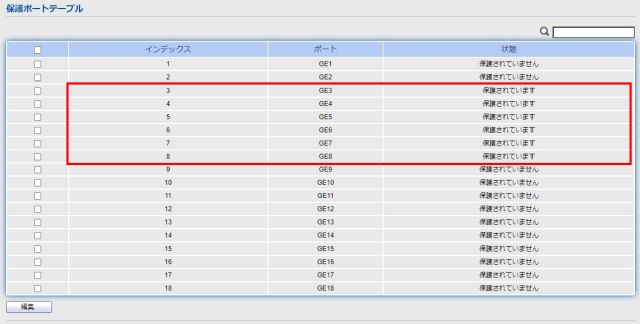
STEP2 - ユーザーアカウントの変更
STEP2 - ユーザーアカウントの変更
-
 「管理」設定メニューの「ユーザーアカウント」をクリックします。
「管理」設定メニューの「ユーザーアカウント」をクリックします。
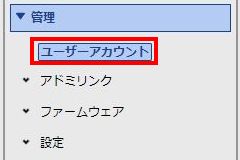
-
 「ユーザー名:admin」で管理者登録されているユーザーの左のチェックボックスにチェックを入れた後、[編集]ボタンをクリックします。
「ユーザー名:admin」で管理者登録されているユーザーの左のチェックボックスにチェックを入れた後、[編集]ボタンをクリックします。

-
 設定画面にログインするための、新しいパスワードを「パスワード」に入力します。
設定画面にログインするための、新しいパスワードを「パスワード」に入力します。
同じ文字列を「確認パスワード」にも入力して、[適用]ボタンをクリックします。
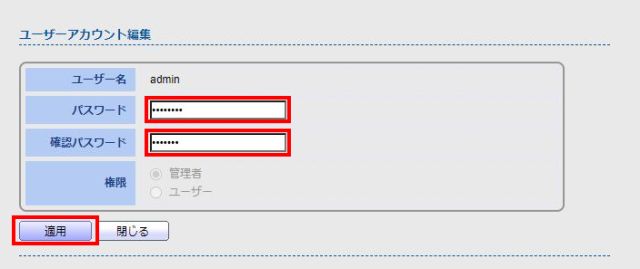
※入力した文字列が異なる場合は、画面上にエラーが表示されます。
二つのパスワード文字列が一致するように入力し直して、[適用]ボタンをクリックしてください。
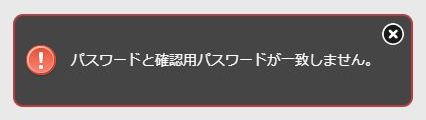
-
 新しいパスワードでログインし直すため、[ログアウト]ボタンをクリックして一度ログアウトしてください。
新しいパスワードでログインし直すため、[ログアウト]ボタンをクリックして一度ログアウトしてください。
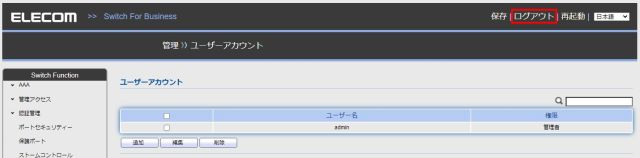
確認画面が表示されたら、[OK]ボタンをクリックします。
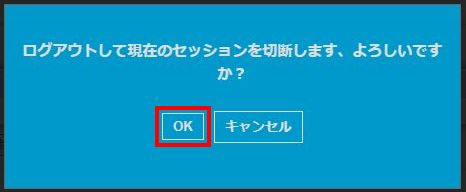
-
 ログイン画面が表示されるので、ユーザー名には admin 、パスワードには新たに設定した文字列を入力して[ログイン]ボタンをクリックします。
ログイン画面が表示されるので、ユーザー名には admin 、パスワードには新たに設定した文字列を入力して[ログイン]ボタンをクリックします。

以上で設定は完了です。